Топ-3 способа стабилизировать трясущееся видео
Дрожащие видео могут отвлекать и их трудно смотреть. Когда ты хочешь стабилизировать трясущееся видео, вы можете положиться на некоторые инструменты стабилизации видео. В этом посте представлены три полезных метода, которые помогут устранить дрожание камеры и улучшить качество видео.
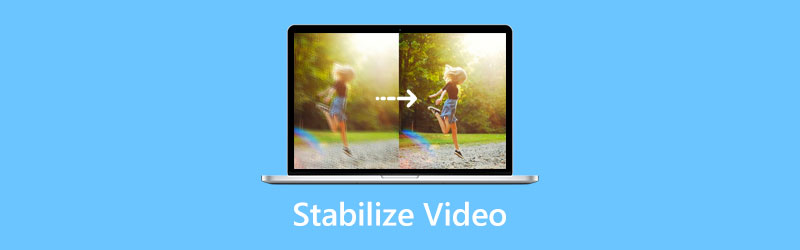
- СПИСОК РУКОВОДСТВ
- Часть 1. Стабилизация видео в премьере
- Часть 2. Лучший способ стабилизации видео
- Часть 3. Стабилизация видео онлайн
- Часть 4. Часто задаваемые вопросы о том, как стабилизировать видео
Часть 1. Как стабилизировать видео в Adobe Premiere
Adobe Премьера — это профессиональный видеоредактор, в котором используется технология стабилизации видео, которая придает видео профессионализм. Благодаря эффекту Warp Stabilizer вы можете легко стабилизировать видео. В этой части вы узнаете, как удалить зернистость из видео в Adobe Premiere.
Загрузите Adobe Premiere Pro на свой компьютер и запустите его. Нажмите кнопку Файл меню, а затем выберите Импорт из медиабраузера чтобы добавить к нему свое видео.
Нажмите видеоклип, который хотите стабилизировать, чтобы выделить его. Перейти к Последствия панель, нажмите кнопку Искажать раздел, а затем выберите Стабилизатор деформации функцию из раскрывающегося списка. Вы можете дважды щелкнуть «Стабилизатор деформации», чтобы применить эффект к видео и стабилизировать его.
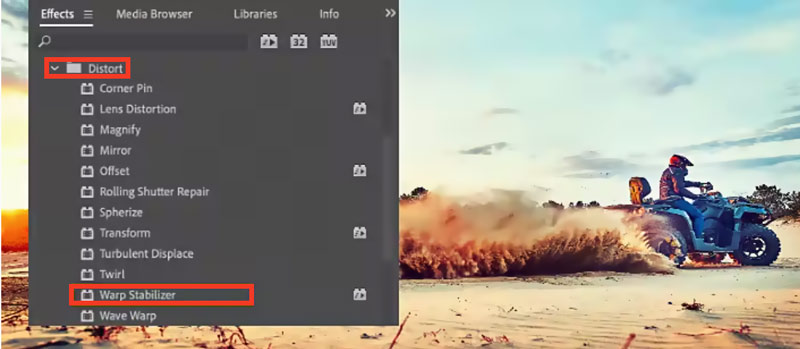
Часть 2. Лучший способ стабилизации видео на ПК с Windows и Mac
Если вы не хотите стабилизировать видео в Premiere, вы можете попробовать использовать простое в использовании программное обеспечение для стабилизации видео. Видео конвертер Ultimate. Он имеет специально разработанный Video Enhancer для эффективной стабилизации дрожащего видео. Этот видеостабилизатор поддерживает все широко используемые видеоформаты, такие как MP4, MOV, FLV, AVI, MKV, MPGE и другие. Вы можете бесплатно загрузить его на свой ПК с Windows или Mac, а затем воспользоваться следующим руководством для стабилизации видео.
Откройте это шаткое программное обеспечение для стабилизации видео на своем компьютере. Когда вы введете его, нажмите кнопку Ящик для инструментов вкладку, чтобы отобразить дополнительные инструменты, а затем прокрутите вниз, чтобы выбрать Усилитель видео инструмент.

Во всплывающем окне Video Enhancer вы можете щелкнуть значок + в центральной части, чтобы добавить видео, которое хотите стабилизировать.

Этот видеостабилизатор оснащен четырьмя ключевыми функциями: Уменьшите тряску видео, удаление видеошума, повышение разрешения и оптимизация яркости и контрастности. Вы можете установить флажок «Уменьшить дрожание видео», чтобы легко исправить дрожание видео. Здесь вы можете использовать его Предварительный просмотр функция проверки качества выходного видео.

Если вас устраивает результат удаления дрожания видео, вы можете выбрать подходящий формат видео, настроить разрешение видео, а затем нажмите кнопку Усиливать кнопку, чтобы сохранить его на своем компьютере.

Часть 3. Как бесплатно стабилизировать видео онлайн
Если вы хотите стабилизировать видео, вы также можете воспользоваться некоторыми онлайн-стабилизаторами видео. Вы можете легко получить доступ ко многим сопутствующим инструментам в Интернете, которые помогут вам удалить зернистость из видео онлайн. Эта часть занимает популярную 123APPS Онлайн-стабилизатор видео в качестве примера для
Откройте веб-браузер, найдите онлайн-стабилизатор видео 123APPS, а затем перейдите на его официальный сайт. Когда вы попадете на страницу, вы можете нажать кнопку «Открыть файл», чтобы загрузить трясущееся видео. Он позволяет стабилизировать дрожащее видео на компьютере, iPhone, iPad и телефоне Android. Это бесплатно видео стабилизатор online можно редактировать видеофайл размером до 700 МБ.
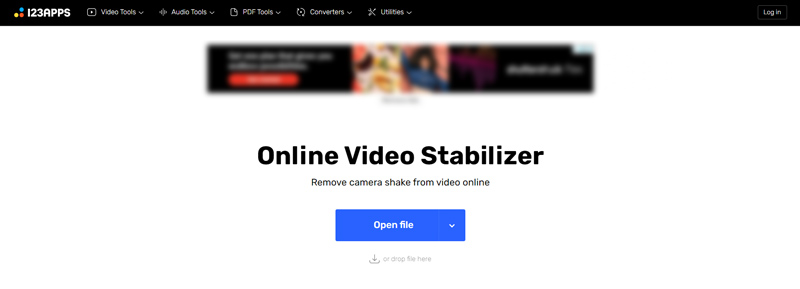
Когда ваш видеофайл загружен, вы можете просто включить Стабилизировать видео функция, позволяющая исправить трясущееся видео. Вы можете нажать кнопку «Воспроизвести», чтобы просмотреть видео в медиаплеере.
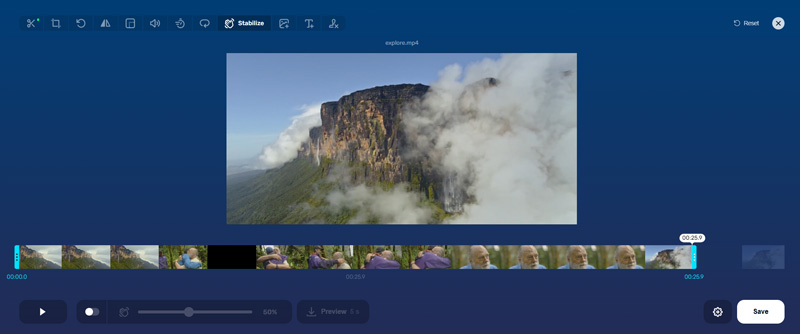
Нажать на Настройки Нажмите кнопку, чтобы выбрать правильный выходной формат, и выберите параметр «Без перекодирования» или «Не перекодировать» в зависимости от ваших потребностей. После этого вы можете нажать на кнопку Сохранять Кнопка, чтобы экспортировать это отредактированное видео на ваше устройство. Будучи бесплатным стабилизатором видео, 123APPS не добавит водяной знак в выходной видеофайл.
Часть 4. Часто задаваемые вопросы о том, как стабилизировать видео
Как стабилизировать трясущееся видео в iMovie?
iMovie предварительно установлен на любом Mac в качестве видеоредактора по умолчанию. Вы можете использовать его для стабилизации трясущегося видео на вашем Mac. Для этого вы можете открыть iMovie, создать новый проект и импортировать в него трясущееся видео. Вам необходимо перетащить видеоклип на временную шкалу для последующего редактирования. Над средством просмотра вы можете нажать кнопку «Стабилизация» на панели настроек. Затем вам следует установить флажок перед «Стабилизировать трясущееся видео», чтобы стабилизировать трясущееся видео с помощью iMovie.
Как стабилизировать видео на iPhone?
Если вы являетесь пользователем iPhone или iPad и хотите стабилизировать трясущееся видео, вам необходимо найти сторонние приложения для стабилизации видео, которые помогут вам в этом. Вы должны знать, что встроенные функции редактирования, разработанные в iOS, не позволяют напрямую стабилизировать видео. Здесь вы можете попробовать использовать популярные Emulsio, Video Stabilizer или PowerDirector для стабилизации видео на iPhone.
Как стабилизировать трясущееся видео на телефоне Android?
Подобно стабилизации видео на устройстве iOS, вам придется полагаться на некоторые сторонние приложения для стабилизации видео на ваших устройствах Android. Здесь вы можете найти соответствующие приложения для стабилизации видео из Google Play Store. Если вы сохраняете дрожащие видео в Google Фото, вы также можете использовать функцию стабилизации видео, чтобы обеспечить нормальное воспроизведение дрожащего видео.
Заключение
Когда ты хочешь стабилизировать трясущееся видео Если вы снимаете на свой смартфон, дрон, GoPro или портативную камеру, вы можете использовать для этого три рекомендованных выше приложения для стабилизации видео. Если у вас есть другие рекомендации, поделитесь ими в разделе комментариев ниже с другими читателями.
Что вы думаете об этом посте. Нажмите, чтобы оценить этот пост.
Отличный
Рейтинг: 4.9 / 5 (на основе 242 голоса)
Найдите больше решений
Как повысить качество видео и исправить размытое видео Разрешение 8K и как повысить разрешение видео до 8K 3 приложения для размытия видео на iOS/Android, компьютере и в Интернете Получите 3 лучших приложения для удаления фонового шума из видео Исправьте размытое видео, уберите размытие видео и сделайте видео четким 5 лучших конвертеров разрешения видео для разных платформСоответствующие статьи
- Редактировать видео
- 5 лучших конвертеров разрешения видео для разных платформ
- Исправьте размытое видео, уберите размытие видео и сделайте видео четким
- Получите 3 лучших приложения для удаления фонового шума из видео
- 3 приложения для размытия видео на iOS/Android, компьютере и в Интернете
- Разрешение 8K и как повысить разрешение видео до 8K
- Что такое метаданные и как редактировать метаданные для видео и музыки
- 6 лучших видеостабилизаторов для Windows, Mac, iPhone и Android
- [Особенности, плюсы и минусы] 4 лучших усилителя разрешения видео
- 3 способа восстановить старые видео и добиться лучшего качества
- Как улучшить качество видео Zoom во время и после конференции



